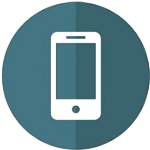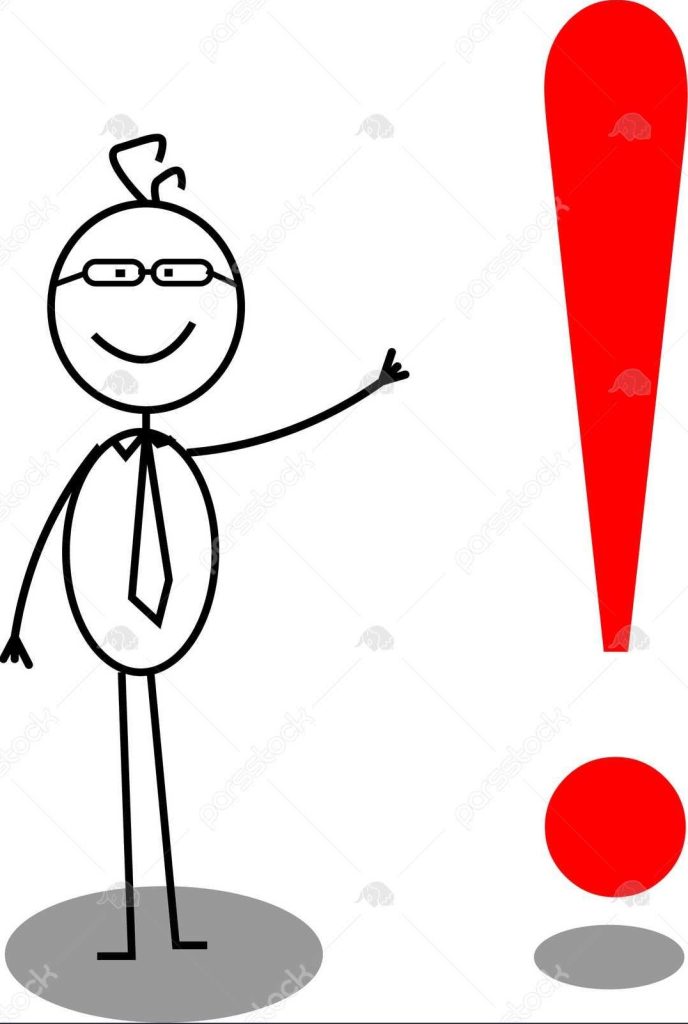آموزش فتوشاپ تغییر اندازه و چرخاندن اشکال در فتوشاپ
در قسمت نهم آموزش فتوشاپ ابزار فری ترنسفورم را برایتان توضیح خواهم داد.
این ابزار جهت تغییر اندازه، چرخاندن تصویر و تغییر شکل مورد استفاده قرار می گیرد. به این منظور ازمنوی Edite گزینه Free Transform را انتخاب نمایید. با فعال شدن این ابزار 8 نقطه در اطراف تصویر ایجاد می شود. با حرکت دادن هر یک از این نقاط می توانید سایز تصویر را تنظیم کنید. اغلب اوقات لازم است نسبت ها هنگام تغییر مقیاس حفظ شوند این کار را به آسانی با نگه داشتن کلید shift به همراه یکی از نقاط انجام دهید. همچنین برای تغییر سایز از مرکز، کلید alt را نگه دارید.
کلید میانبر: Ctrl+T است.
با فعال شدن این ابزار در نوار option bar تنظیماتی فعال می شود .
X , y : برای جابه جایی ناحیه انتخاب شده استفاده می شود .
w , h: با وارد کردن عدد در کادر می توانید طول و عرض تصویر را کوچک و بزرگ نمایید. عدد وارد شده برحسب درصد می باشد. اگر بر روی علامت قفل کلیک کنید ، طول و عرض به صورت یکسان تغییر خواهد کرد.
Rotate: در این کادر با وارد کردن عدد می توانید میزان چرخش تصویر را تعیین کنید. در گوشه های تصویر یک منحنی با فلش دو سر ظاهر می شود که از طریق این دستگیره ها می توان تصویر را به مقدار مورد نظر چرخاند.
نکته: اگر در هنگام چرخاندن، کلید shift را نگه دارید، میزان چرخشی که انجام می شود دقیقا 15 درجه است.
H , V: درجه شیب یا مایل بودن تصویر را میتوانید تعیین نمایید.
Wrap: با انتخاب این گزینه مشاهده می کنید که روی تصویر خطوط شبکه ای ظاهر می شود با استفاده از این نقاط می توانید تصویر را تغییر دهید و همچنین از حالت های پیش فرض فتوشاپ برای این ابزار استفاده کنید.
Chenge the wrap orientation: این گزینه جهت تغییر جهت تصویر می باشد.
Bend: این پارامتر میزان خمیدگی تصویر را تعیین می کند.